
Een pakketbestand afleveren
Nadat je een pakketbestand hebt toegevoegd, kun je het bestand afleveren bij de App Store, Apple Music, de Apple TV-app of Apple Books.
Als je een pakketbestand aflevert bij Apple, wordt automatisch geverifieerd of de informatie de juiste samenstelling heeft en of de gegevens (zoals datums en producten) juist zijn voordat het wordt verstuurd. Tijdens het afleverproces worden alle onderdelen van het pakketbestand gevalideerd (zoals audiobestanden, videobestanden, boekbestanden en appbestanden).
Afhankelijk van je toegangsniveau in iTunes Connect of het toegangsniveau van de coderingsstudio is het mogelijk dat je in Transporter alleen de bevoegdheid hebt om materiaal te verifiëren. Als je materiaal niet kunt afleveren, heeft Apple je geen toestemming gegeven om bestanden te uploaden. Neem contact op met je Apple partner om toestemming voor het afleveren van materiaal aan te vragen.
Opmerking: In geval van apps en tv-seizoenen kun je het pakketbestand pas afleveren nadat je de app in App Store Connect of het tv-seizoen in iTunes Connect hebt ingesteld.
Een pakketbestand afleveren
Klik voor het bestand met het materiaal dat je wilt afleveren op 'Lever af'.
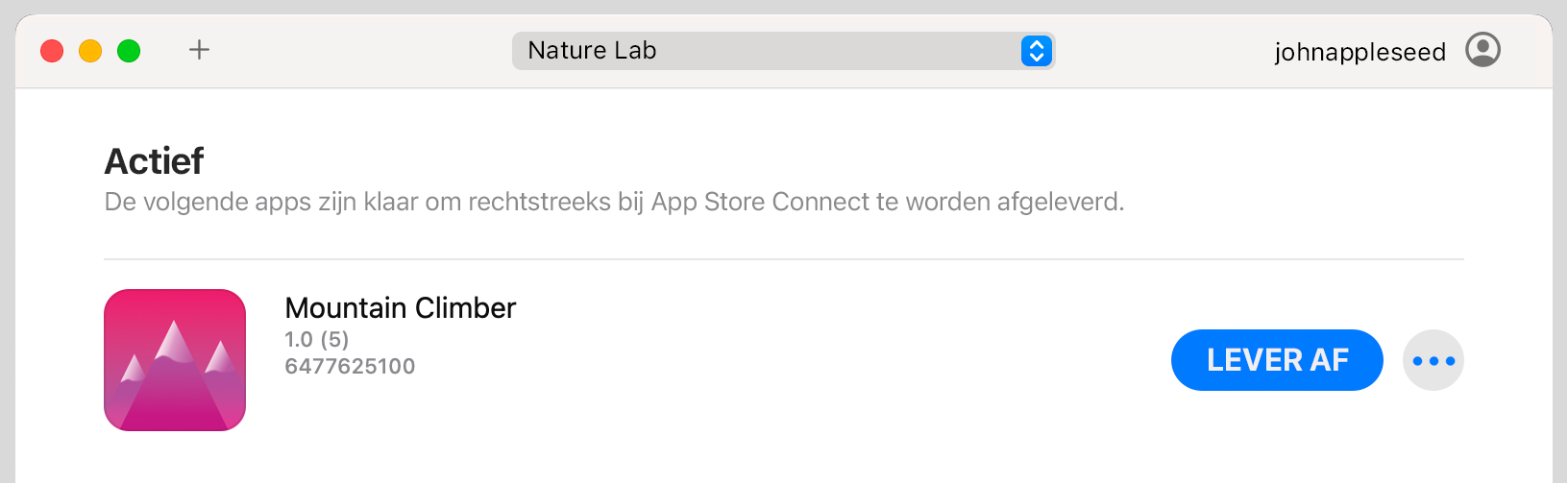
Als je het bestand niet ziet, en je voor een coderingsstudio werkt die materiaal kan afleveren voor meerdere aanbieders, klik je op het venstermenu 'Alle aanbieders' om de gegevens te filteren op aanbieder.
Om de verificatie en aflevering te stoppen, klik je op de voortgangsindicator en klik je op 'Stop'.
Volg de status van het pakketbestand in het Transporter-venster en via meldingen van Transporter.
De inhoud van het pakket wordt geverifieerd, waarna het pakketbestand wordt afgeleverd bij servers van Apple. Nadat het pakketbestand is geïmporteerd, worden er nog extra validaties uitgevoerd. Als bij deze validaties ook geen problemen worden gevonden, wordt het pakketbestand overgebracht naar de lijst 'Afgeleverd'.
Pakketbestanden in de lijst 'Afgeleverd' zijn klaar voor verdere beoordeling en verwerking door Apple. Tijdens deze beoordeling wordt onder de afleverdatum aanvullende statusinformatie weergegeven.
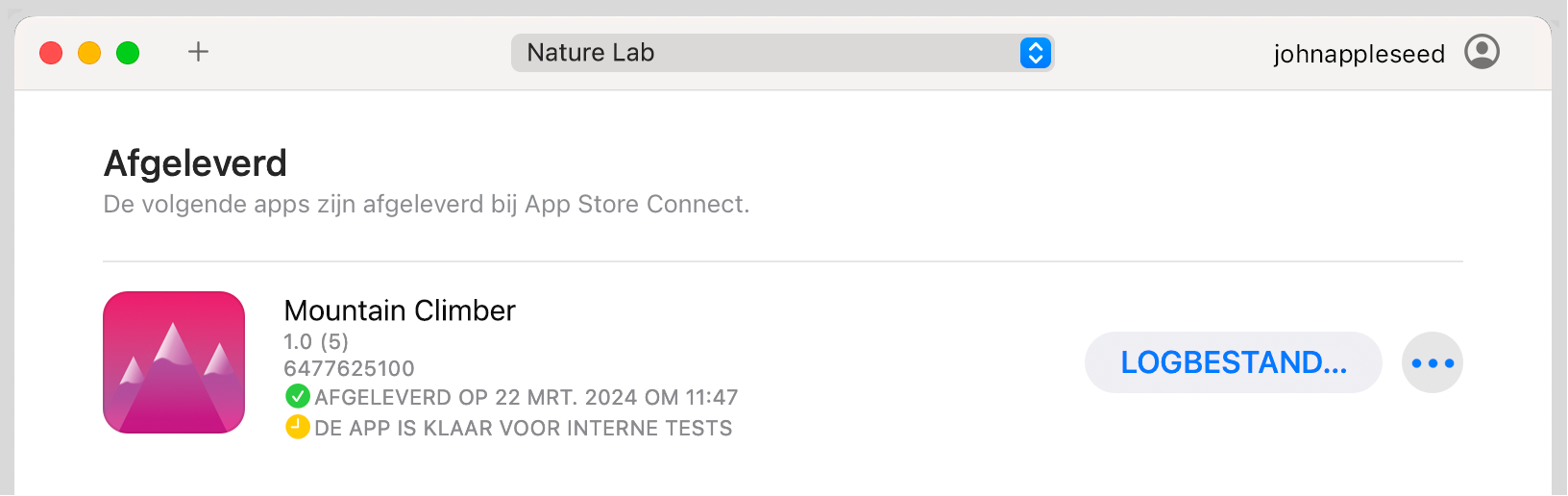
Zie Transporter-venster voor meer informatie.
Opmerking: Standaard wordt in het gedeelte 'Afgeleverd' van het Transporter-venster een overzicht weergegeven van al je pakketleveringen. Je kunt ervoor kiezen om niet je hele aflevergeschiedenis weer te geven. Zie Bepalen hoe je de aflevergeschiedenis wilt weergeven voor meer informatie hierover.
Tip: Als er problemen zijn, zie je symbolen, tekst en een indicatie van de ernst van het probleem in het Transporter-venster:
 geeft waarschuwingen aan. Klik op de knop 'Probleem' of 'Problemen' om gedetailleerde informatie over waarschuwingen te zien.
geeft waarschuwingen aan. Klik op de knop 'Probleem' of 'Problemen' om gedetailleerde informatie over waarschuwingen te zien. geeft aan dat de aflevering is mislukt. Klik op de knop 'Probleem' of 'Problemen' om gedetailleerde informatie over de fout te zien.
geeft aan dat de aflevering is mislukt. Klik op de knop 'Probleem' of 'Problemen' om gedetailleerde informatie over de fout te zien.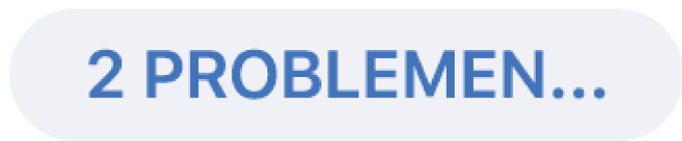 geeft het aantal waarschuwingen en fouten aan. Klik op de knop 'Probleem' of 'Problemen' om gedetailleerde informatie over waarschuwingen en fouten te zien.
geeft het aantal waarschuwingen en fouten aan. Klik op de knop 'Probleem' of 'Problemen' om gedetailleerde informatie over waarschuwingen en fouten te zien.
Pakketten die met waarschuwingen worden afgeleverd, worden wel door Transporter geaccepteerd, maar het is beter om alle waarschuwingen op te lossen voordat je een pakket aflevert. Het is niet mogelijk om pakketten met fouten af te leveren.